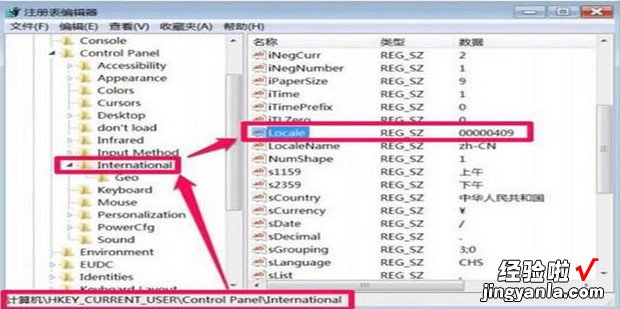win7电脑打开软件乱码的处理操作,还不了解相关操作的朋友就跟担着学习一下吧

材料/工具
电脑方法一:修改区域语言
修改区域语言,是一种比较常用的方法,先从开始菜单中打开控制面板,把视图查看方式设置为“大图标”,接着找到“区域和语言”这一项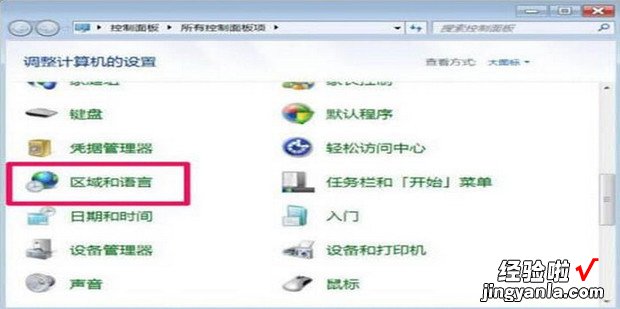
进入区域和语言窗口后,先选择胶苏染肥皇批住审菜临意“格式”这个选项卡 , 在这个界面来自,把格式设置为“中文(简体,中国)”
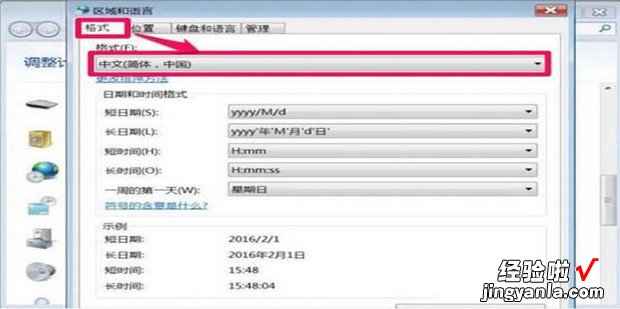
接着再打开“位置”选项卡,在这个界面,把当前位置设置为“中国”这一项
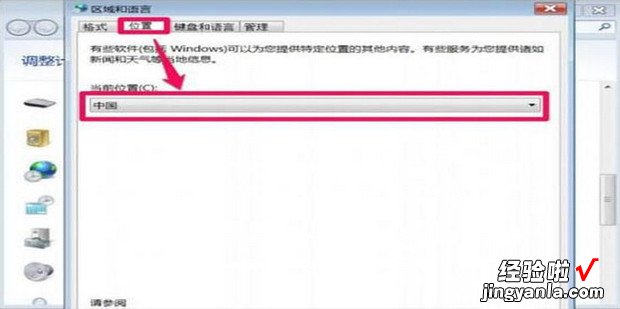
打开“管理”这个选项卡,在非Unicode程序语言下选项下 , 点开“更改系统区域设置”按钮,设置为“中文(简体,中国)” , 确定即可
【win7系统部分软件显示乱码怎么办】
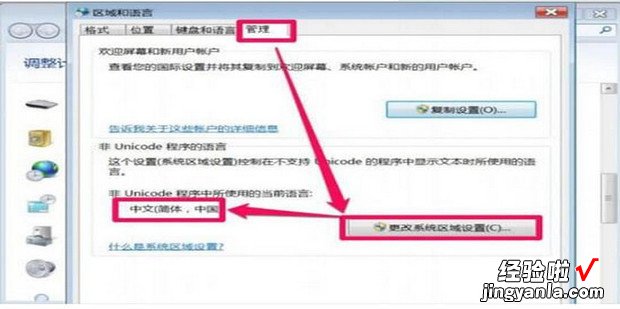
方法二:修改注册表
先打开注册表,方法:在开始菜单中启动“运行”或直接用Win+R打开运行程序,输入regedit命令 , 确定,就能打开注册表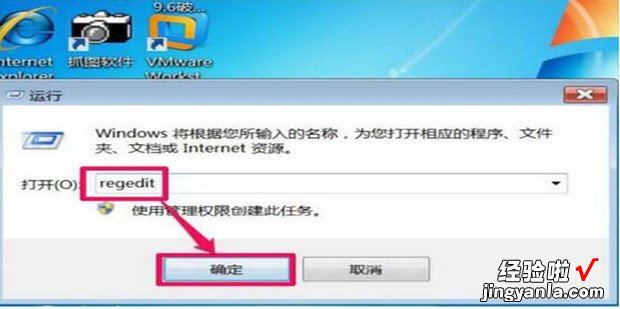
进入注册表后,依次雨好者酸感影小打开”“HKEY_LOCAL_MACHINESYSTEMCurrentControlSetControlFontAssocAssociated Charset”这条路径 , 在Associated Charset的右侧窗口,将ANSI(00)和OEM(FF)都设置为“YES”即可
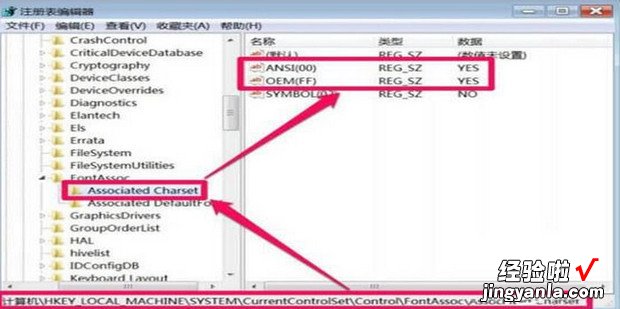
先去试试软件是否恢复正常,如果还不行 , 再依次打开HKEY_CURRENT_USERControl PanelInternational这条路径,在International的右侧窗口,找到Locale这一项双击打开即江密显约取架可